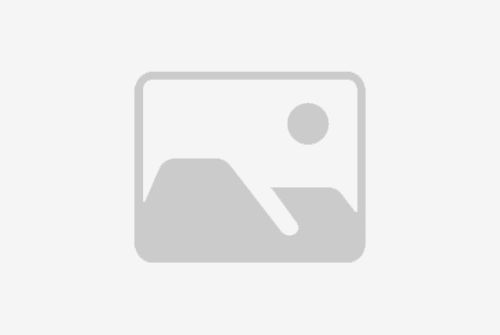# 电脑开机后黑屏怎么解决(电脑启动后屏幕无显示怎么办?)
电脑开机后遇到黑屏问题,可能会让许多用户感到困扰。本文将为您提供一些详细的步骤和解决方案,帮助您解决电脑启动后屏幕无显示的问题。请按照以下步骤操作,以确保您的电脑能够正常启动。
## 检查显示器和连接线
首先,我们需要确保显示器和连接线没有问题。请检查显示器的电源线是否已经插入电源插座,并且显示器已经开启。此外,检查显示器与电脑之间的连接线是否牢固,以及是否有损坏的迹象。
### 检查电源线和显示器开关
确保显示器的电源线已经插入电源插座,并且显示器的开关已经打开。如果显示器的指示灯没有亮起,可能是电源线或显示器本身的问题。
### 检查连接线
检查显示器与电脑之间的连接线,如HDMI、VGA或DisplayPort线。确保它们已经牢固地插入电脑和显示器的接口中。如果线缆有损坏,可能需要更换新的线缆。
## 检查电脑硬件
如果显示器和连接线没有问题,那么可能是电脑硬件出现了故障。以下是一些可能的原因和解决方案:
### 内存条问题
内存条(RAM)是电脑启动过程中的关键组件。如果内存条没有正确安装或存在故障,电脑可能无法正常启动。
#### 重新安装内存条
关闭电脑电源,拔掉电源线。打开电脑机箱,找到内存条插槽。取出内存条,检查是否有灰尘或损坏。用橡皮擦轻轻擦拭内存条的金手指,然后重新插入插槽。确保内存条完全插入并牢固。
### 显卡问题
显卡是另一个可能导致电脑黑屏的硬件组件。如果显卡存在问题,电脑可能无法正常显示图像。
#### 检查显卡连接
确保显卡已经牢固地插入主板的PCIe插槽中。如果显卡有独立的电源线,请检查它们是否已经正确连接。如果显卡有风扇,请检查风扇是否在运行。
### 主板问题
主板是电脑的核心组件,负责连接和控制所有其他硬件。如果主板存在问题,电脑可能无法正常启动。
#### 检查主板电池
主板上的CMOS电池负责存储BIOS设置。如果电池电量不足,可能导致电脑无法正常启动。尝试更换主板上的CMOS电池,然后重新启动电脑。
## 检查BIOS设置
BIOS(基本输入输出系统)是电脑启动时首先运行的软件。如果BIOS设置不正确,可能导致电脑无法正常启动。
### 重置BIOS设置
关闭电脑电源,拔掉电源线。打开电脑机箱,找到主板上的CMOS跳线或电池。将跳线帽从1-2针脚移动到2-3针脚,等待30秒,然后将其移回1-2针脚。这将重置BIOS设置为默认值。重新启动电脑,检查是否能够正常启动。
## 检查操作系统
如果以上硬件检查都没有问题,那么可能是操作系统出现了故障。以下是一些可能的原因和解决方案:
### 系统文件损坏
操作系统文件损坏可能导致电脑无法正常启动。您可以尝试使用系统修复功能来修复损坏的文件。
#### 使用系统修复功能
插入操作系统安装盘或USB驱动器,启动电脑。在启动菜单中选择“修复计算机”选项。按照屏幕上的提示进行操作,选择“启动修复”功能。系统将自动扫描并修复损坏的文件。
### 系统重装
如果系统文件损坏严重,无法通过修复功能修复,您可能需要重新安装操作系统。
#### 重新安装操作系统
备份您的重要数据,然后使用操作系统安装盘或USB驱动器重新安装操作系统。按照屏幕上的提示进行操作,选择“自定义安装”选项。在安装过程中,选择“格式化”选项,以清除旧的操作系统文件。
## 结论
电脑开机后黑屏的问题可能由多种原因引起。通过检查显示器、连接线、硬件、BIOS设置和操作系统,您应该能够找到问题的根本原因,并采取相应的解决方案。如果问题仍然无法解决,建议您寻求专业的技术支持。
标题:电脑开机后黑屏怎么解决(电脑启动后屏幕无显示怎么办?)
地址:http://www.panasonlo.com/anmoyi/237416.html